- В чистой Windows 10 быстрый запуск включен по умолчанию. монтаж. И это очень полезно, потому что помогает вашему компьютеру быстрее запускаться после выключения.
- Проблема в том, что некоторыепластырьмонтаж из обновлений Windows требует, чтобы ожидающие операции обрабатывались во время следующего Окна запускать. А это может произойти только после полного неисправность.
- Если вы пытаетесь узнать больше об обновлениях Windows, вам следует начать с нашего Раздел "Обновления и безопасность".
- У нас есть огромный Концентратор Windows 10 наполнен множеством полезных статей об этой вселенной под названием Windows.

Это программное обеспечение будет поддерживать ваши драйверы в рабочем состоянии, тем самым защищая вас от распространенных компьютерных ошибок и сбоев оборудования. Проверьте все свои драйверы сейчас за 3 простых шага:
- Скачать DriverFix (проверенный файл загрузки).
- Нажмите Начать сканирование найти все проблемные драйверы.
- Нажмите Обновите драйверы чтобы получить новые версии и избежать сбоев в работе системы.
- DriverFix был загружен 0 читатели в этом месяце.
Быстрый запуск включен по умолчанию в чистом Windows 10 монтаж. И это очень полезно, потому что помогает вашему компьютеру быстрее запускаться после выключения.
Фактически, функция быстрого запуска переводит ваш компьютер в режим гибернации вместо того, чтобы полностью выключиться. Благодаря этому ваш компьютер запускается так быстро.
Быстрый запуск может помешать обновлению Windows 10
Проблема в том, что установка некоторых исправлений из обновлений Windows может потребовать обработки ожидающих операций при следующем запуске Windows. А это может произойти только после полного выключения.
Если ваш компьютер не выключится полностью, отложенные операции не будут обработаны, и вы останетесь с незавершенной установкой.
Из-за функции быстрого запуска полное выключение происходит только тогда, когда вы действительно перезагружаете компьютер или когда это вызывает другое событие.
В средах, управляемых с помощью Microsoft Endpoint Manager Configuration Manager (MEMCM), установка обновлений также будет зависеть от этого поведения. Есть планы решить эту проблему в будущей версии Windows.
добавляет Microsoft на страницу поддержки Windows.
Как отключить быстрый запуск в Windows 10?
На самом деле нет необходимости отключать быстрый запуск. Как предлагает Microsoft, вам следует выполнить только перезагрузку.
Однако, если у вас все еще есть проблемы с этим, вот как вы можете отключить его всего за несколько шагов:
- Нажмите кнопку Windows или нажмите кнопку Пуск, введите Панель управления, и щелкните по нему в результатах.
- Щелкните категорию «Оборудование и звук».
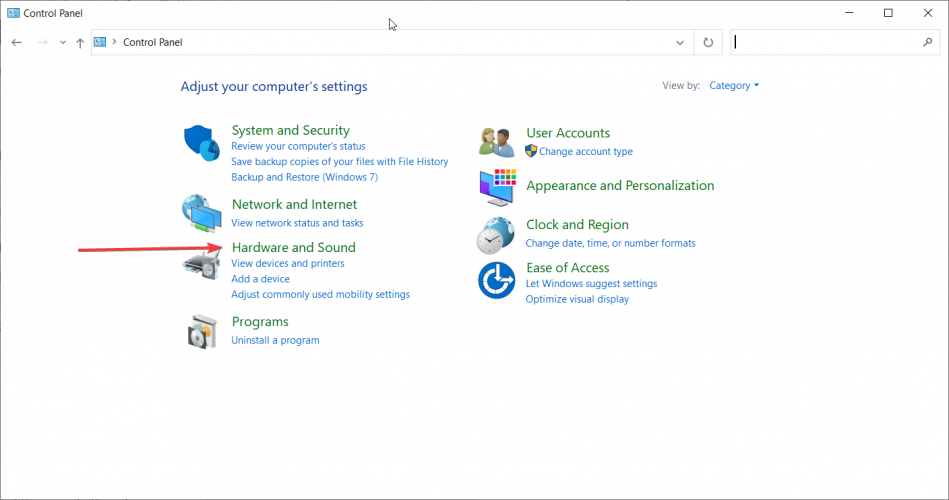
- Теперь нажмите на Измените функции кнопок питания из параметров электропитания.
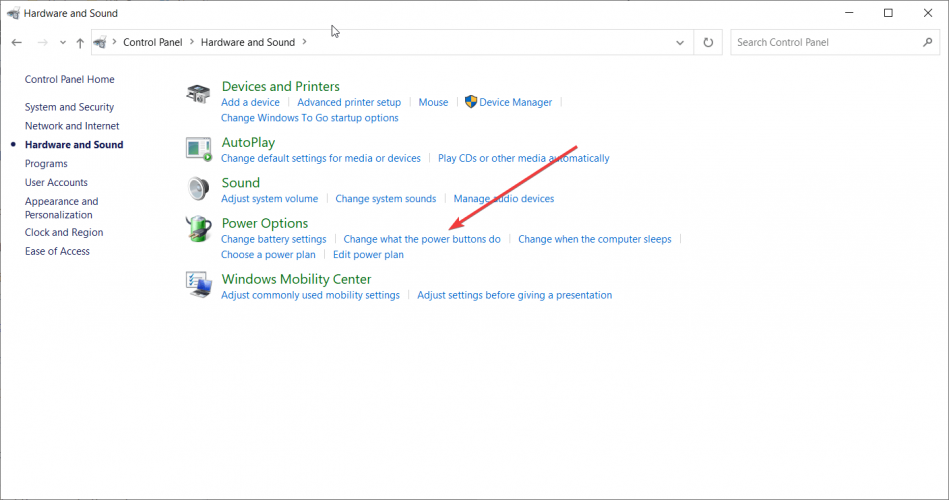
- Затем нажмите на Изменить настройки, которые в настоящее время недоступны, затем снимите флажок Включить быстрый запуск (рекомендуется) коробка.
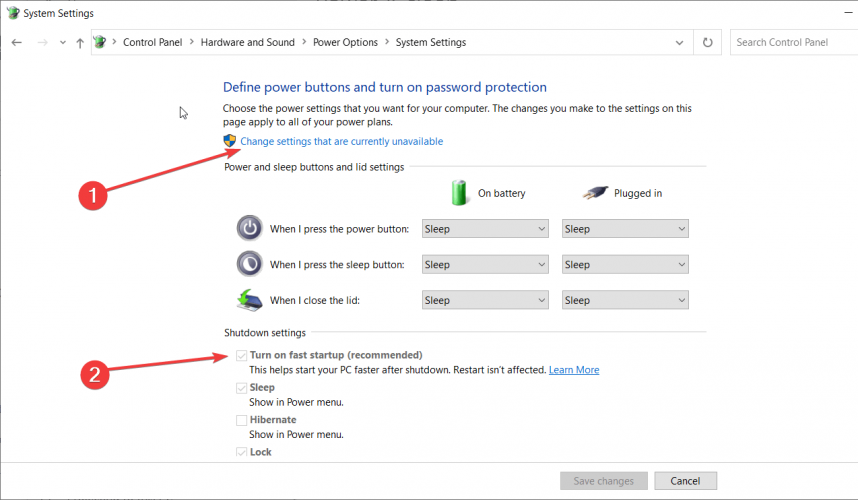
Это должно было решить проблему. А теперь попробуйте продолжить установку обновлений снова.
Если у вас есть какие-либо вопросы или другие проблемы, не стесняйтесь оставлять нам комментарии ниже.
